Como suele ser habitual, el campus virtual de los centros con moodle, suelen crear la carpeta moodle a a partir del dominio. Por lo que desde el dominio http://iesenricvalorsilla.edu.gva.es añadiendo /moodle podemos acceder al campus virtual o desde el icono o enlace de la web de cada centro.
Por fin llegamos a la página principal de bienvenida al servicio de campus virtual con un Entorno Virtual de Aprendizaje (EVA) como es MOODLE basado en el constructivismo. Recordar que teneis una entrada más ampliada con la explicación sobre él: y Martin Dougiamas, el creador de moodle.
Que al mismo tiempo valdrá de repaso de los primeros pasos que he comentado en la primera sesión del curso que les estoy impartiendo para usarlo los compañeros de este centro. Partimos de un
Como ya sabéis, como buen LMS (CMS de aprendizaje) permite crear diferentes tipos de usuarios.
1. En la esquina superior derecha hay que elegir el idioma que más nos guste (si hubiera más de uno).
2. En esa misma esquina tenemos un enlace para poder Entrar detrás de este texto (Usted no se ha identificado. (Entrar))
3. Al tener activado el autoregistro, son los usuarios los que han de rellenar el Formulario de Registro siguiendo los pasos indicados en el portal:
Registrarse como usuario
Hola. Para acceder al sistema tómese un minuto para crear una cuenta. Cada curso puede disponer de una "clave de acceso" que sólo tendrá que usar la primera vez. Estos son los pasos:
4. A cada usuario que haya solicitado una cuenta, le llegará un correo como este con un enlace diferente que le permitirá activar esa nueva cuenta y ya poder entrar y salir de moodle con los datos que haya elegido el propio usuario.- Rellene el Formulario de Registro con sus datos.
- El sistema le enviará un correo para verificar que su dirección sea correcta.
- Lea el correo y confirme su matrícula.
- Su registro será confirmado y usted podrá acceder al curso.
- Seleccione el curso en el que desea participar.
- Si algún curso en particular le solicita una "contraseña de acceso" utilice la que le facilitaron cuando se matriculó. Así quedará matriculado.
- A partir de ese momento no necesitará utilizar más que su nombre de usuario y contraseña en el formulario de la página para entrar a cualquier curso en el que esté matriculado.
Aula Virtual del IES Enric Valor: confirmació de compte
Raül V. Lerma-Blasco,
S'ha sol·licitat un nou compte en 'Aula Virtual del IES Enric Valor' amb la vostra adreça electrònica.
5.Una vez hagas clic (si el enlace esta activo en cuentas de gmail) o copies el enlace en el navegador (con correos de outlook o hotmail) te se abrirá el moodle y en la parte superior derecha aparecera tu nombre.S'ha sol·licitat un nou compte en 'Aula Virtual del IES Enric Valor' amb la vostra adreça electrònica.
Raül V. Lerma-Blasco,
Se ha solicitado una cuenta en el Aula Virtual del IES Enric Valor 'con su dirección electrónica.
Para confirmar su cuenta, por favor vaya a esta dirección web:
http://iesenricvalorsilla.edu.gva.es/moodle/login/confirm.php?data=CkhZdSxt98F9Gy89x
En la mayoría de programas de correo, la dirección debería presentar como un enlace azul que puede hacer clic. Si esto no funciona, copie y pegue la dirección en el campo de direcciones
de la ventana de su navegador web.
Si necesita ayuda, por favor contacte con el administrador del sitio,
Juan Carlos
ENLACES RELACIONADOS
DIÁLOGO ABIERTO
Esperando que os sea de interés y os aporte algo este ejemplo real de moodle. ¿Nos gustaría saber si te ha gustado esta entrada? ¿En tu centro tienes Moodle? ¿Y vosotr@s lo utilizáis en clase? Gracias por seguirnos y leernos. Hasta el próximo artículo...



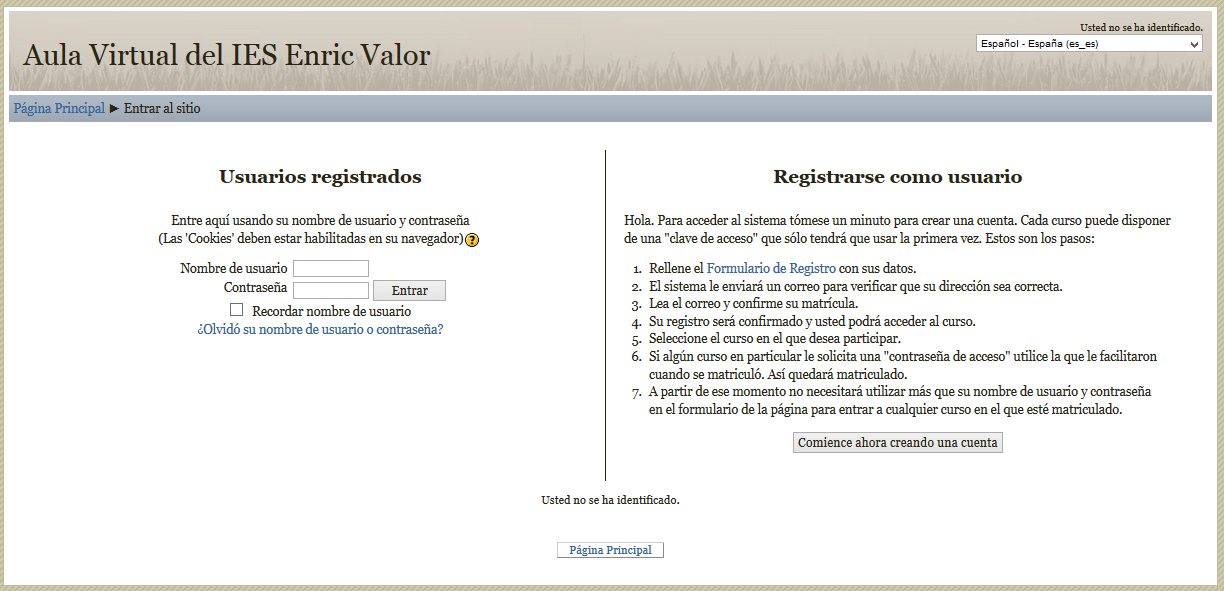

 http://iesenricvalorsilla.edu.gva.es/moodle/
http://iesenricvalorsilla.edu.gva.es/moodle/
No hay comentarios:
Publicar un comentario